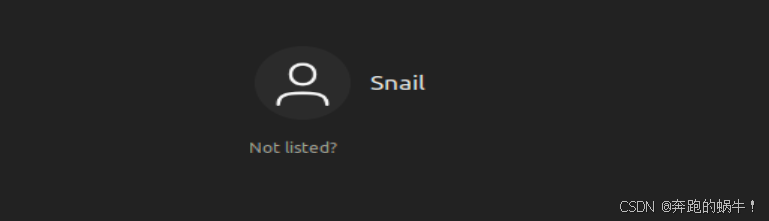STM32 HAL库开发学习1.STM32CubeMX 新建工程
- 一、 STM32 CubeMX 下载
- 二、CubeMX 功能介绍
- 1. 固件包路径设置
- 2. 新建工程
- 三、创建项目实例
- 1. 新建项目
- 2. GPIO 管脚设置
- 3. GPIO 窗口配置
- 4. 调试设置
- 5. 时钟配置
- 6. 项目管理
- (1)项目信息
- (2)代码生成规则
- (3)高级设置
- 7. 生成代码
- 四、烧录设置
一、 STM32 CubeMX 下载
到意法半导体官方下载 STM32 CubeMax软件并安装。
二、CubeMX 功能介绍
1. 固件包路径设置
点击 Help-Updater Settings …


2. 新建工程
新建工程有三种方式:
- 指定 MCU
- 指定开发板
- 加载示例
三、创建项目实例
1. 新建项目
本系列文章使用野火的 STM32F407IGT6 骄阳开发板,这里选择从MCU创建项目:

等待下载资源完成,出现界面:

输入芯片型号: 407IGT6,双击右下侧出现的列表项。
2. GPIO 管脚设置
左侧菜单点击 System Core、GPIO:

查看 《野火_F407骄阳原理图_V1.0_2020_10_10.pdf》原理图,找到LED引脚:

分别为:
- PA15
- PE2
- PG15
- PB8
按下图搜索引脚,并设置为GPIO_Output:

3. GPIO 窗口配置
设置为低电平、推挽输出、不上拉不下拉、低速率:

4. 调试设置

5. 时钟配置
这里使用默认的时钟配置。

6. 项目管理
(1)项目信息
如下图所示,IDE选择MDK-ARM。

(2)代码生成规则

(3)高级设置
指定库:

后面的 Generated Function Calls可以设置可见性、调用顺序等。
7. 生成代码
点击GENERATE CODE,生成代码需要先登陆并下载库,没有账号直接创建即可。

等待下载完成。
生成成功后,点击Open Project。
KEIL打开后会提示安装芯片包,按提示操作即可。
四、烧录设置
使用 CMSIS-DAP 连接烧写口:







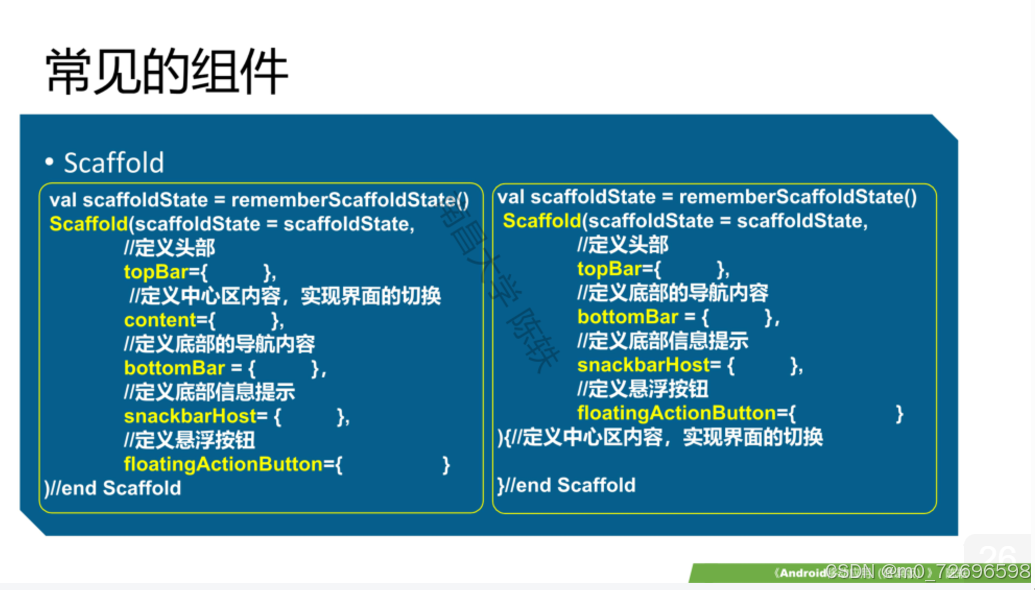
![[极客大挑战 2019]HardSQL--详细解析](https://i-blog.csdnimg.cn/direct/3dc7bb2b27494e579987471e9e12f1d0.png)